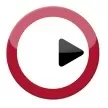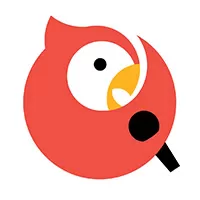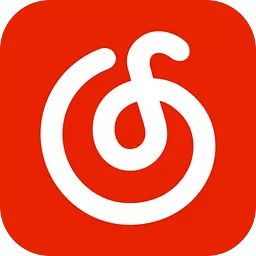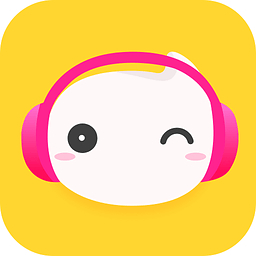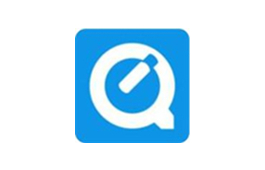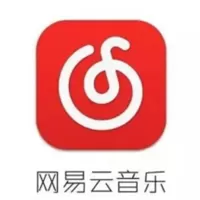本类排行
精品推荐

MP3剪切合并大师 13.9
大小:3.86MB
时间:2021-05-05
版本:v1.0
语言:简体中文
MP3剪切合并大师软件特色
1、MP3剪切合并大师支持对MP3文件进行任意时间段的切割,并且支持MP3, WMA, AMR, AAC,WAV等大部分流行格式。
2、支持无损剪切MP3等音频,剪切后音质不变。
3、支持各种MP3,WAV,AAC等音频的串烧,可以把多个MP3,WAV, AAC等音频文件合并成一个文件。
4、使用MP3剪切合并大师,就可以把一首歌的中间部分去除,也可以把多段连接在一起,这是其他MP3剪切软件做不到的。
MP3剪切合并大师安装步骤
1、打开下载好的MP3剪切合并大师,进入安装界面,点击下一步

2、选择目标位置,这里我选择的是系统默认的安装路径,也可以自定义安装路径,然后点击下一步

3、选择开始菜单文件夹,选择系统默认的,点击下一步

4、选择附加任务,即创建桌面图标,点击下一步

5、选择接受用户协议,点击下一步

6、MP3剪切合并大师准备安装,确认安装信息,点击安装

7、填写一份调查问卷,点击下一步

8、完成MP3剪切合并大师安装

MP3剪切合并大师使用方法
如何利用MP3剪切合并大师进行mp3剪辑?
1、打开已安装的“MP3剪切合并大师”,打开工作台面

2、点击红色箭头所示的“MP3剪切”选项卡,然后点击右侧“添加”按钮

3、在音乐库选取一首音乐,需要mp3格式

4、箭头所示为音乐的开始及结束时间

5、点击箭头所示三角形状的“开始”按钮,播放音乐

6、在预期的入点时间,点击箭头所示按钮,表示剪辑后的音乐从这一刻开始,屏幕所示的黄色区域表示为入点之前的音乐,是需要被剪裁掉的

7、待音乐播放到预想的出点处时,点击箭头所示按钮,屏幕右侧黄色区域也为舍弃掉的音乐部分,中间空白的区域即为我们选取后的区段

8、再次点击三角形状“开始”按钮,如图箭头所示,试听一遍是否达到预期,如需调整还可重新设定,如果满意则继续进行下一步

9、点击圆形“开始”按钮,软件进行音乐剪切后自动保存到预定路径下,见下图

10、在如图所示框内设定目标音乐的存储路径,要在音乐剪切之前就设定好哦

MP3剪切合并大师常见问答
1、mp3剪切合并大师剪切下来打不开 格式不支持怎么办啊?
剪辑完毕另存mp3格式或者Wav格式
2、用MP3剪切合并大师合并完文件无法保存为什么,怎样保存?
要合并文件时,输出文件不能和被合并的文件放在同一个文件夹下面,可以把输出文件放在其子文件夹下或者放在其他目录。
MP3剪切合并大师对比蓝光MP3剪切器
蓝光MP3剪切器:
蓝光MP3剪切器是一款免费MP3剪切器,无需注册即可使用。Mp3剪切器免费版可以简单的将一段Mp3切割成片断,每个片段可以制作淡入淡出效果,而且可以增大Mp3本身的声音。除此之外,Mp3分割器还可以压缩mp3文件(使用新版的Lame压缩算法),将wav文件转换为mp3文件(可以互转)。有需要的不妨下载试试看。
MP3剪切合并大师:
MP3剪切合并大师是一款界面简洁,操作方便,支持无损切割的MP3剪切合并工具。有了MP3剪切合并大师,您可以方便的将MP3和各种流行的视频或音频格式剪切成MP3片段和手机铃声。MP3剪切合阈大师简单实用,是您合适的选择,有需要的赶紧来试试看吧。总有一款适合你。
MP3剪切合并大师更新日志
13.5版本解决了有些MP3文件剪切失败的问题